WhatsApp - одно из самых популярных приложений для чата в Play Store. Во многом это связано с кросс-платформенной совместимостью, но что вы должны делать при переходе с iPhone на Android? Несмотря на практику Apple в отношении приложений и iCloud «огороженного сада», вы все равно можете передавать чаты на устройство Android.
- Как экспортировать чаты WhatsApp с iPhone
- Как импортировать чаты WhatsApp на Android
- Как настроить резервное копирование на Google Диск на Android
- Как сделать резервную копию вручную
Как экспортировать чаты WhatsApp с iPhone
- открыто WhatsApp на iPhone.
- Проведите влево по чату, который хотите экспортировать.
-
Нажмите Больше кнопка.
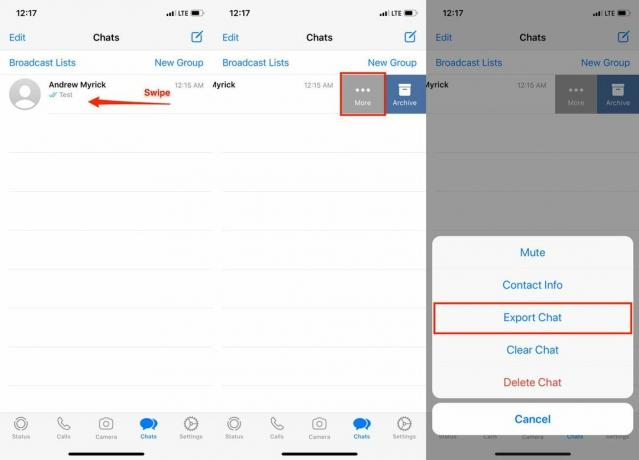 Источник: Android Central
Источник: Android Central - Выбрать Экспорт чата.
- На общем листе выберите Почта.
- Введите Адрес электронной почты чтобы получить к нему доступ со своего телефона Android.
- Нажмите послать значок в правом верхнем углу.
-
Повторите шаги для каждого чата.
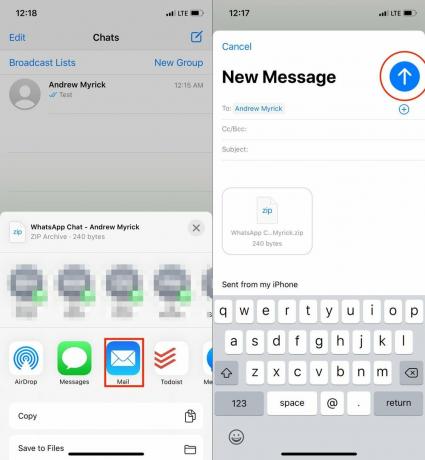 Источник: Android Central
Источник: Android Central
Как только вы нажмете послать, чат будет отправлен на вашу электронную почту, где его можно будет загрузить с вашего устройства Android. Однако загвоздка в том, что вам придется повторять описанные выше шаги для каждого чата, который вы хотите экспортировать. Если у вас довольно много чатов, это займет некоторое время, и в результате вы получите несколько электронных писем для каждого чата. Но это еще можно сделать.
Verizon предлагает Pixel 4a всего за 10 долларов в месяц на новых безлимитных линиях
Как импортировать чаты WhatsApp на Android
- На телефоне Android откройте Gmail приложение.
- Найдите письмо с экспортированной историей чата.
-
Скачать прямо на ваш телефон.
 Источник: Android Central
Источник: Android Central - удалять WhatsApp со своего телефона Android.
- Переустановить WhatsApp от Google Play магазин.
-
открыто WhatsApp на вашем телефоне Android.
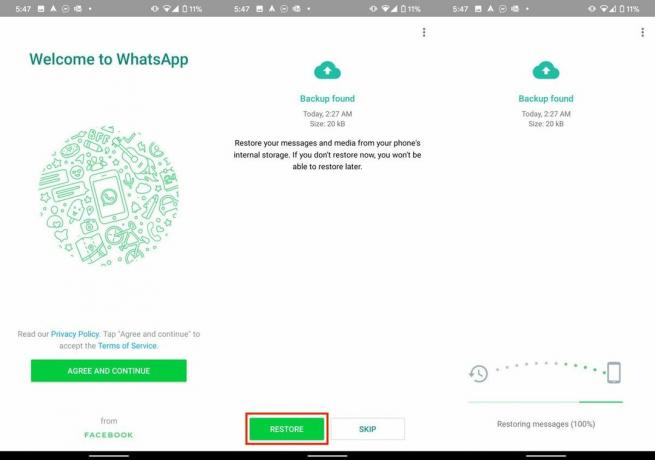 Источник: Android Central
Источник: Android Central - Пройдите процесс настройки.
- Нажмите ВОССТАНОВИТЬ при появлении запроса в меню настройки.
- После завершения восстановления коснитесь СЛЕДУЮЩИЙ кнопку внизу.
После того, как WhatsApp восстановит резервную копию, которую вы загрузили, все ваши чаты появятся на вашем устройстве Android. Это обширный процесс, который может занять довольно много времени и разочарований, но это лучшее, что у нас есть на данный момент. Есть некоторые сторонние приложения, которые утверждают, что переносить чаты проще, но пробег может отличаться от них, и вам, возможно, придется заплатить.
Как настроить резервное копирование на Google Диск на Android
- открыто WhatsApp на вашем устройстве Android.
- Нажмите Больше вариантов в правом верхнем углу.
-
Выбрать Настройки.
 Источник: Android Central
Источник: Android Central - Нажмите на Чаты.
- Выбрать Резервное копирование чата.
-
Нажмите Резервное копирование на Google Диск.
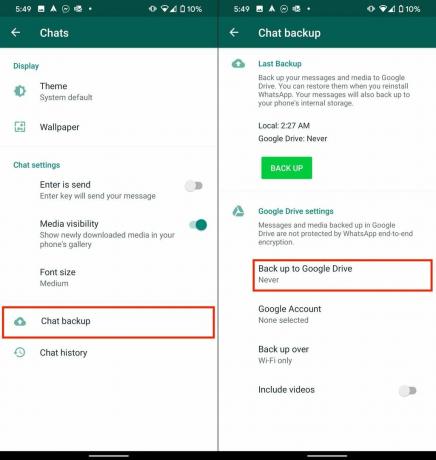 Источник: Android Central
Источник: Android Central - Выбрать Частота резервного копирования.
- Выбрать Аккаунт Google (или несколько), с которыми вы хотите синхронизировать резервную копию.
- Нажмите Резервное копирование чтобы выбрать, хотите ли вы, чтобы резервные копии синхронизировались через Wi-Fi, сотовую связь или и то, и другое.
-
Переключить Включить видео если вы хотите включить видео в свои резервные копии.
 Источник: Android Central
Источник: Android Central
После завершения ваши разговоры в чате WhatsApp автоматически сохранятся на Google Диске. Это не только упрощает восстановление при обновлении или переключении телефонов, но также дает возможность доступа к ним на других платформах, если возникнет необходимость.
Как сделать резервную копию вручную
- открыто WhatsApp на вашем Android устройстве
- Нажмите Больше вариантов кнопка в правом верхнем углу
- Выбрать Настройки.
-
Нажмите на Чаты.
 Источник: Android Central
Источник: Android Central - Выбрать Резервное копирование чата.
-
Нажмите РЕЗЕРВНОЕ КОПИРОВАНИЕ
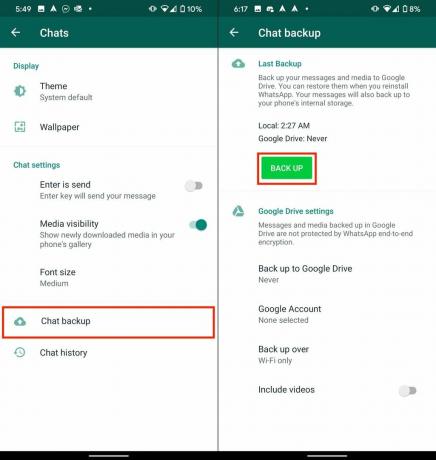 Источник: Android Central
Источник: Android Central
Если вы не связали свою учетную запись Google Диска с WhatsApp, будет создана «локальная» резервная копия. Он хранится непосредственно на вашем устройстве, и к нему можно получить доступ через диспетчер файлов, например Google Files. Сам файл резервной копии будет находиться в папке / sdcard / WhatsApp и может быть скопирован или перемещен в другое место.
Кроме того, если вы уже связали свою учетную запись Google Диска с WhatsApp, это станет методом резервного копирования по умолчанию. Оттуда вы можете перейти в приложение Google Drive и найти файл резервной копии на вкладке «Недавние».

Все, что вам нужно знать о PS5: дата выхода, цена и многое другое.
Sony официально подтвердила, что работает над PlayStation 5. Вот все, что мы знаем об этом на данный момент.

Nokia запускает два новых бюджетных телефона Android One стоимостью менее 200 долларов.
Nokia 2.4 и Nokia 3.4 - последние дополнения к линейке бюджетных смартфонов HMD Global. Поскольку оба они являются устройствами Android One, они гарантированно получат два основных обновления ОС и регулярные обновления безопасности на срок до трех лет.

Все, что мы знаем (пока) о Google Pixel 5.
До того, как Google представит Pixel 5, еще несколько месяцев, но это не значит, что еще рано говорить о том, что он может предложить. Вот все, что мы знаем на данный момент!

Украсьте свой смартфон или планшет лучшими пакетами значков для Android.
Возможность настроить ваше устройство - это фантастика, поскольку она помогает сделать ваше устройство еще более «вашим собственным». Благодаря возможностям Android вы можете использовать сторонние программы запуска для добавления пользовательских тем значков, и это лишь некоторые из наших любимых.
Эндрю Майрик
Эндрю Мирик - писатель-фрилансер в Android Central. Ему нравится все, что связано с технологиями, включая планшеты, смартфоны и все, что между ними. Возможно, его любимое занятие - собирать разные наушники, даже если все они оказываются в одном ящике.
